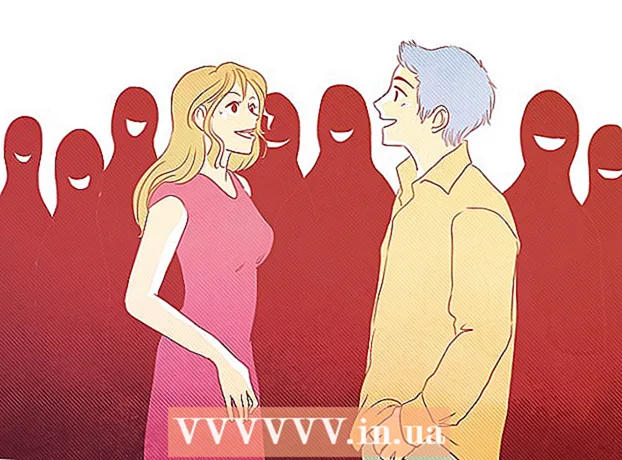Forfatter:
Ellen Moore
Opprettelsesdato:
20 Januar 2021
Oppdater Dato:
1 Juli 2024

Innhold
- Trinn
- Metode 1 av 3: Velg og fjern
- Metode 2 av 3: Bruke kategorien Hjem
- Metode 3 av 3: Bruke dialogboksen Grenser og fyll
Denne artikkelen viser deg hvordan du fjerner en kant i Microsoft Word som du ved et uhell har opprettet ved å skrive tre bindestreker (-), understreker (_), likhetstegn (=) eller stjerner ( *) og trykker Enter.
Trinn
Metode 1 av 3: Velg og fjern
 1 Klikk på linjen like over den unødvendige linjen. Hvis det er tekst over linjen, velger du hele linjen over linjen.
1 Klikk på linjen like over den unødvendige linjen. Hvis det er tekst over linjen, velger du hele linjen over linjen.  2 Flytt markøren til linjen rett under den unødvendige linjen. Den venstre enden av linjen er uthevet.
2 Flytt markøren til linjen rett under den unødvendige linjen. Den venstre enden av linjen er uthevet.  3 Trykk på tasten Slett. I mange versjoner av Word vil dette fjerne linjen.
3 Trykk på tasten Slett. I mange versjoner av Word vil dette fjerne linjen.
Metode 2 av 3: Bruke kategorien Hjem
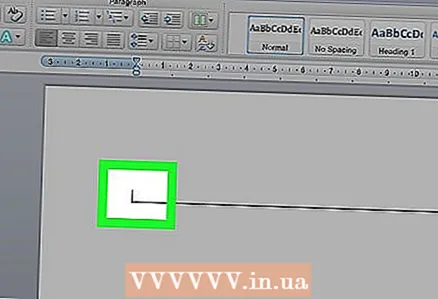 1 Klikk på linjen rett over den unødvendige linjen. Hvis det er tekst over linjen, velger du hele linjen over linjen.
1 Klikk på linjen rett over den unødvendige linjen. Hvis det er tekst over linjen, velger du hele linjen over linjen.  2 Flytt markøren til linjen rett under den unødvendige linjen. Den venstre enden av linjen er uthevet.
2 Flytt markøren til linjen rett under den unødvendige linjen. Den venstre enden av linjen er uthevet. 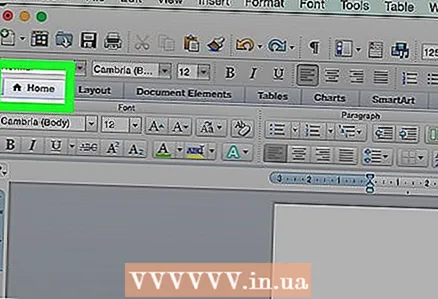 3 Klikk på fanen hoved øverst på skjermen.
3 Klikk på fanen hoved øverst på skjermen. 4 Klikk på "Borders" -ikonet. Det er en firkant delt inn i fire celler i delen "Avsnitt".
4 Klikk på "Borders" -ikonet. Det er en firkant delt inn i fire celler i delen "Avsnitt".  5 Vennligst velg Ingen grenseå fjerne grensen.
5 Vennligst velg Ingen grenseå fjerne grensen.
Metode 3 av 3: Bruke dialogboksen Grenser og fyll
 1 Klikk på linjen rett over den unødvendige linjen. Hvis det er tekst rett over linjen, velger du hele linjen over linjen.
1 Klikk på linjen rett over den unødvendige linjen. Hvis det er tekst rett over linjen, velger du hele linjen over linjen.  2 Flytt markøren til linjen rett under den unødvendige linjen. Den venstre enden av linjen er uthevet.
2 Flytt markøren til linjen rett under den unødvendige linjen. Den venstre enden av linjen er uthevet. 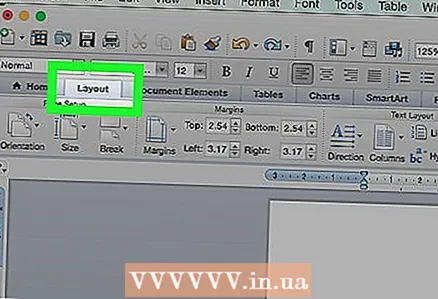 3 Åpne fanen Design øverst i vinduet.
3 Åpne fanen Design øverst i vinduet.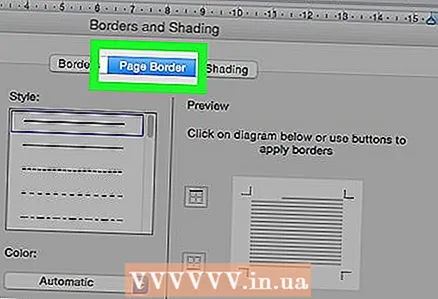 4 trykk Sidegrenser i øvre høyre hjørne av vinduet.
4 trykk Sidegrenser i øvre høyre hjørne av vinduet. 5 Klikk på fanen Grensen øverst i dialogboksen.
5 Klikk på fanen Grensen øverst i dialogboksen. 6 trykk Nei i venstre rute.
6 trykk Nei i venstre rute. 7 Klikk på OK. Grensen forsvinner.
7 Klikk på OK. Grensen forsvinner.